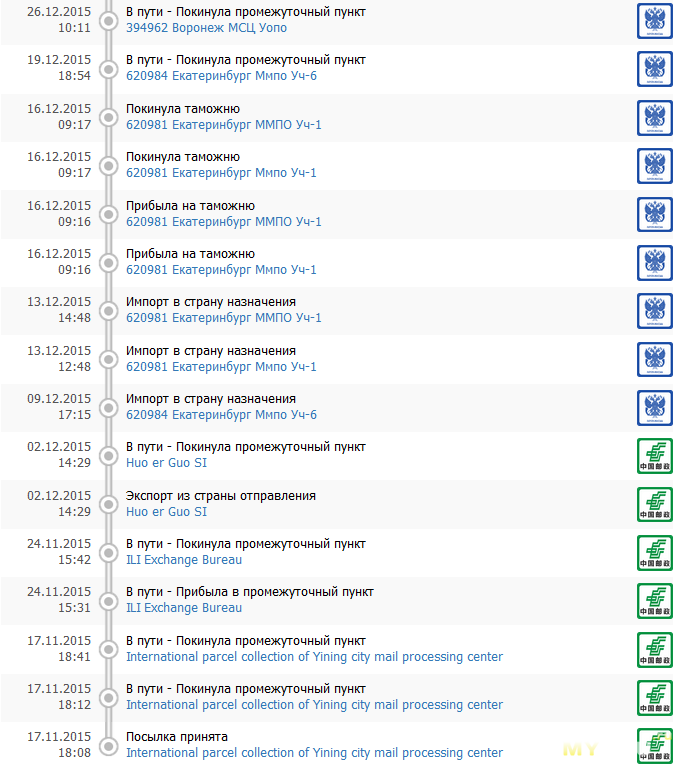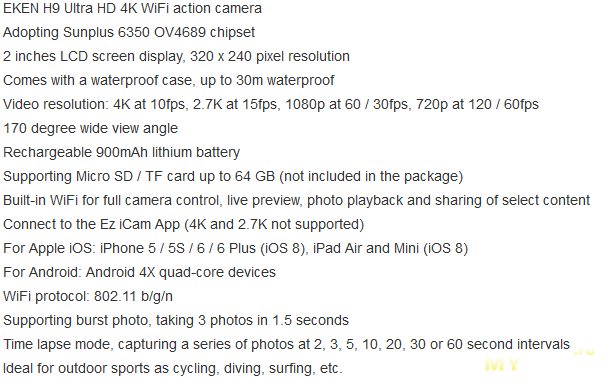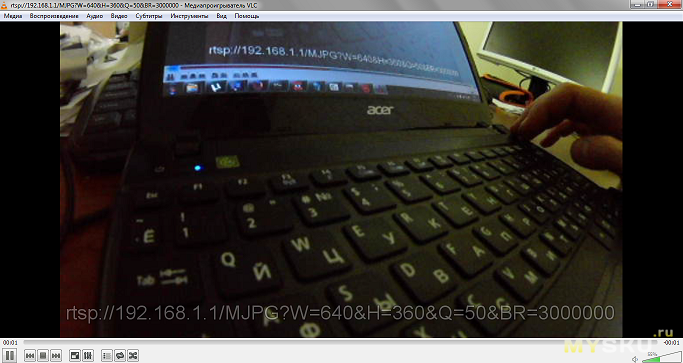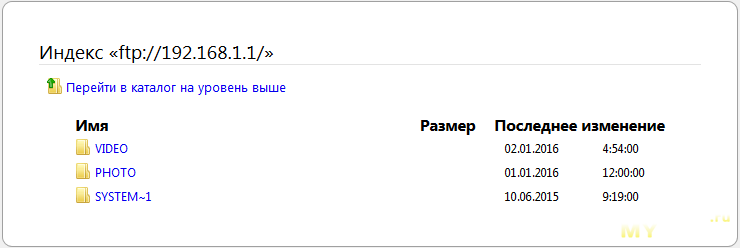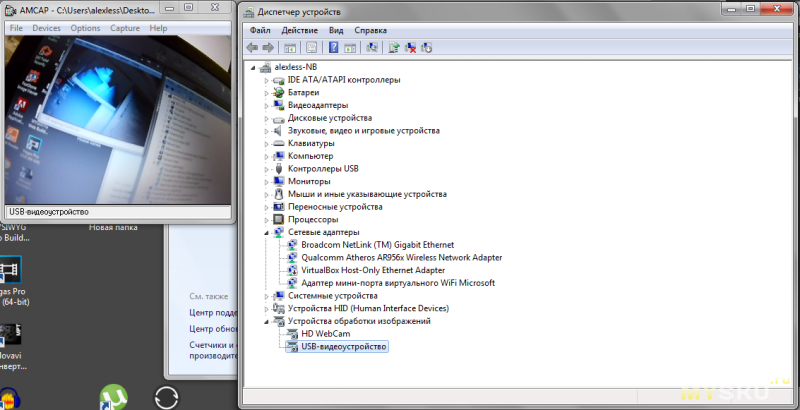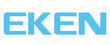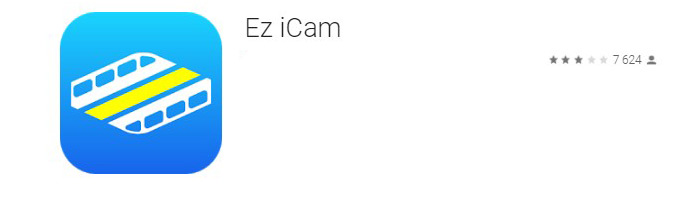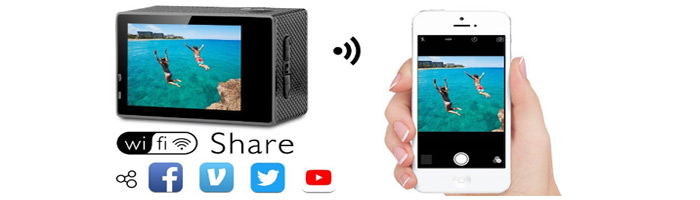На покупку экшн камеры меня подтолкнула скоропостижная и необъяснимая кончина моего видеорегистратора — Roadweller RW-2701. В поисках замены и сравнивая цены, пришла идея купить экшн камеру, чтобы висела в машине, а в случае чего была возможность использозовать её и по прямому назначению + у экшн камер сменная батарея, а это то, что умирает в видеорегистраторах в первую очередь. По цене/функционалу наиболее подходящей оказалась камера —
Eken H9
.
Краткое заключение:
рабочие режимы — 1080p 60/30fps, 720p 120/60FPS, время записи от батареи ~ 1 час, звук чёткий, чуть тихий. Фото посредственные, как регистратор «повесил и забыл» — не советую.
За подробным обзором и подборкой полезного материала для пользователей и будущих пользователей — добро пожаловать под кат.
Комплект и доставка
Камера шла 39 дней, через чёрную дыру (поглотившую не один заказ других покупателей) на границе Китая и Казахстана — Хоргос.
Отслеживание до моего города
Упаковке, проехавшей по значительной территории 3 стран досталось изрядно, но внутри всё было абсолютно целым, камера шла сразу вставленной в аква-бокс. Комплект оказался богатым и включавшем практически всё самое необходимое, за исключением разве что крышечек на объектив камеры и аквабокса.
Gearbest заявляет следующие характеристики
Детальнее по железу:
Матрица от компании
OmniVision OV4689
4Mp по технологии OmniBSI-2, поддерживает следующие режимы работы:
2688×1520:90fps — фактическое разрешение матрицы => матрица не поддерживает 4K
1280×720:180fps
1920×1080:120fps
Процессор тайваньской компании Sunplus — SPCA6350, максимальное, что из него выжимали это 2.7k при 24 FPS (EKEN H9 c прошивкой
151202SJ
в открытом доступе её пока нет). Камере AMKOV AMK7000S (брат близнец по железу — ПРОШИВКИ НЕ СОВМЕСТИМЫ!) удается ещё снимать — 672×380 @240fps. Необходимо отметить, что при съемке в максимальном качестве наблюдается ощутимый нагрев, в отдельных местах корпуса ~40 градусов, usb разъемы уже ближе к 50, но это ровным счетом, ни на что не влияет, за 3 недели в качестве видеорегистратора — ничего не произошло.
Реально рабочие разрешения и их максимальные FPS:
1280×720:120fps
1920×1080:60fps
Внешний вид и материалы:
Камера изготовлена из пластика, в данном случае полностью черного, под софттач, корпус собран аккуратно и качественно, огрех литья замечено не было.
Видео
Видеообзор всех пунктов меню с комментариями + описание глюков.
Пример видеосъемки в режиме авторегистратора днём. 1080p/60fps
Пример видеосъемки в режиме авторегистратора ночью. 1080p/60fps
Пример видеосъемки днём + качество записи голоса. 1080p/60fps
Тест TimeLapse (с обработкой фото).
Мнение по качеству видео
+ Реальные Full HD 60 кадров в секунду 25мбит — поток.
+ Фокус с завода установлен верно, по центру видео никаких размытостей не наблюдается (ближе к краям как и у всех широкоугольных размытия есть
+ Правильная передача цвета. Камера не синит и не желтит.
— Картинка ощутимо перешарплена — накручена «цифровая резкозть» из-за этого на гранях объектов образуется контур из контрастных пикселей (редко но бывает).
— Съемка в условиях слабого освещения оставляет желать лучшего.
— Нет режима WDR (хотя железо поддерживает) в связи с чем небо часто засвечено.
Wi-Fi подключение
У камеры есть Wi-Fi, польза данного режима сомнительна т.к. заряда батареи при включенном Wi-Fi хватает на 15-20 минут. Для подключения вашего смартфона к камере требуется скачать приложение Ez iCam (Android) (iOS). Приложение довольно часто обновляется, позволяет управлять всеми функциями камеры, из дополнительного —
только из приложения настраивается баланс белого
.
Если подключить ПК к wi-fi камеры, можно брать поток сразу с камеры — вставляем в VLC ссылку —
rtsp://192.168.1.1/MJPG?W=640&H=360&Q=50&BR=3000000
Заключение
Камера получилась противоречивая, с одной стороны низкая цена, достойное качество видео, богатая комплектация и неплохой казалось бы функционал, но всё разбивается о нулевую поддержку. Если прошивку доработают, добавят возможность регулировать резкость, добавят WDR, поправят нелогичное меню, то это будет прекрасный продукт, который разойдётся просто огромными тиражами. Пока же — достойная камера, за небольшие деньги.
Глюки и особенности эксплуатации устройства
1. При вытаскивании аккумулятора сбрасывается время.
2. Режим видеорегистратора не стабилен, работает только в режиме 1080P 60fps + Video Loop ON + Continuouse Lapse OFF и даже в таком режиме иногда выходит сообщение, что память заполнена (лечится вкл/выкл).
Автостарта записи
при подаче питания —
нет
, каждый раз требуется нажимать кнопку, авто-выключение при отключении питания — присутствует.
3. Звук нажатия кнопок отключить можно только выключив звук на всём устройстве. Хотя отдельный пункт в меню есть.
4. Timelapse съемку чаще 1 кадра в 2 секунды установить нельзя.
5. На картах памяти форматированных в exFAT файлы перезаписываются по кругу
всегда
.
Полезные инструкции и файлы
Все действия описанные ниже вы совершаете на свой риск. Автор данного материала ответственность, за порчу вашего имущества, не несёт. Спасибо за понимание.
Как и чем прошить камеру
У этой камеры есть несколько ревизий, прошивки которых несовместимы и различаются наличием букв в конце цифрового названия прошивки. Самая распространенная ревизия с буквами SJ, гораздо менее распространенная — без буквенных обозначений и один раз встречалась камера с RJ.
Последняя доступная версия прошивки — 151103SJ — исправлено разрешение фото, в предыдущих версиях съемка велась в нетипичных для камеры пропорциях 4:3.
Официальный сайт EKEN не производит никакой поддержки своих устройств и отказывается предоставить прошивки, перекладывая эту обязанность на продавцов, у которых, зачастую, самые старые версии.
Прошивки:
151103SJ
151005SJ
150914 без букв
— Для прошивки камеры в штатном режиме, требуется поместить файл SPHOST.BRN в корень карты памяти и включить камеру (Аккумулятор предварительно зарядить, либо подключить внешнее питание).
— Процесс прошивки достаточно долгий может занять до 10 минут, не пугайтесь.
— После прошивки необходимо достать карту памяти и вручную удалить файл SPHOST.BRN
Прошивка камеры в аварийном режиме
ПРОШИВКА С SJ от 09.2015 для других ревизий такого пакета нет.
Самое первое — качаем архив по ссылке Restore EKEN 9
— Распаковываем скачаный архив.
— Запускаем установку драйверов — SPCA6350_v1001.exe, в процессе соглашаемся со всем.
— Перезапускаем компьютер нажимая постоянно F8, как только всплывет меню выбираем — Загрузка Windows без проверки подписи драйверов.
— Вытаскиваем из камеры аккумулятор, зажимаем боковую кнопку «вверх» и подключаем кабель. Камера определится как — Icatch Null Device 6350 либо просто Icatch.
— Заходим в папку «download» и запускаем «FRM.exe»
— Если не появилось никаких ошибок, выставляем — FlashType -> SPI и жмём кнопку ISP, прошивка пошла.
Если после прошивки вы получаете белый экран — то скорее всего у вас ревизия без SJ, можете попробовать в штатном режиме прошить нужную прошивку.
Как сделать бэкап/восстановление своей прошивки (для SJ)
Осторожно! угробить камеру в случае ошибки достаточно легко!
— Самое первое — качаем архив по ссылке Restore EKEN 9
— Распаковываем скачаный архив.
— Запускаем установку драйверов — SPCA6350_v1001.exe, в процессе соглашаемся со всем.
— Перезапускаем компьютер нажимая постоянно F8, как только всплывет меню выбираем — Загрузка Windows без проверки подписи драйверов.
— Вытаскиваем из камеры аккумулятор, зажимаем боковую кнопку «вверх» и подключаем кабель. Камера определится как — Icatch Null Device 6350 либо просто Icatch.
— Заходим в папку «download» и запускаем «FRM.exe»
— В Options ставим галочку -> Backup/Restore RSV, в Flashtype -> SPI
— Переходим во вкладку Advanced, в левом поле жмём правой кнопкой мыши на «RSV» и выбираем «GET», программа предложит нам создать папку, создаем папку «Backup» (русские имена крайне не рекомендую) и соглашаемся со всем.
— Внизу в строке состояния может промелькнуть надпись «Writing Firmware» не пугаемся.
— После окончания процесса в папке «Backup» будут папки «A»,«B», файлы «SPC.BIN», «C.BIN» последний файл нам не нужен.
— Закрываем «FRM.exe», заходим в папку «download» (где лежит FRM.exe) и удаляем из неё папки «A»,«B» и «SPC.BIN» так же в папке «TEMP» удаляем «SPC.BIN».
— Переносим из нашей папки «Backup» в папку «download» папки «A»,«B», файлы «SPC.BIN», в папку «TEMP» закидываем «SPC.BIN» из нашего бэкапа.
СОЗДАНИЕ БЭКАПА ЗАВЕРШЕНО
Как залить бэкап в камеру:
— Запускаем «FRM.exe» проверяем что все галочки стоят так же как и в начале этой инструкции, переходим во вкладку Advanced, в правом поле жмём правой кнопкой на папке «Working Folder» и выбираем Burn ALL. В процессе когда пойдёт перезапись файлов выбираем «Yes to all»
— Как всё завершится отключаем камеру от компьютера, отключаем/подключаем аккумулятор и запускаем камеру. Смотрим в меню в «Version» что наш бэкап успешно восстановлен.
Что интересного есть в папках «A» и «B» в Backup.
Изменение Wi-Fi SSID и пароля
— Настройки Wi-Fi хранятся в двух экземплярах, изменить нужно в папках A/ADF B/UDF файлы HAPD0.CFG (тут только пароль «wpa_passphrase=») и SSID_PW.CFG тут SSID и пароль. Менять нужно после копирования из «Backup» уже в папке «Download».
— Напоминаю минимальная длина пароля 8 символов и
нельзя использовать русскую раскладку
.
— Запускаем «FRM.exe» проверяем что все галочки стоят так же как и в инструкции по Backup, переходим во вкладку Advanced, в правом поле раскрываем Working Folder выбираем A/ADF жмём правой кнопкой мыши и выбираем Burn Selcted, когда пойдёт перезапись файлов выбираем «Yes to all» проделываем тоже для B/UDF
— По завершении процесса отключаем нашу камеру от питания, подключаем аккумулятор и смотрим что получилось.
Все настройки установленные в меню хранятся в файле AADFSYS_SET.CFG
videosize 2
loopvideo 0
timestamp 2
exposure 6
imagesize 0
burstphoto 0
timelapse 2
continue 0
frequency 0
language 0
datetype 1
shutter 1
startup 2
beepsound 1
volume 3
upside 1
screensave 1
powersave 2
Как скачать файлы по Wi-Fi:
Доступ по ftp
Кроме возможности смотреть поток в VLC можно посмотреть содержимое флешки по FTP (просто вставить ссылку в браузер или проводник Windows)
ftp://192.168.1.1
доступ без пароля.
Ну и совсем сомнительная функция:
Режим web-камеры
Если вытащить из камеры флешку и подключить её к пк, она определится как usb видеоустройство + внешний usb-микрофон. Качество видео неудовлетворительное, но такой режим есть.
P.S. Я уверен в наличии большого количества грамматических и смысловых ошибок в данном обзоре-инструкции, просьба найденные ошибки присылать исключительно в ЛС. Спасибо.
-
Bookmarks
Quick Links
Related Manuals for EKEN H9R
Экшн видеокамера Eken H9 синий

12 Мпикс, 3840×2160, Ultra HD 4K, 25 кадр/сек, угол 170º, подводный бокс, экран, 1050 мА*ч
подробнее
нет отзывов
Код товара: 1330058

Экшн камера 4k Ultra HD Инструкция на русском
Расположение кнопок экшн камеры 4k Ultra HD
Варианты установки
Водонепроницаемый корпус
Аксессуары
Начало работы с камерой 4k ultra HD
Для включения нажмите кнопку Power/Mode (Питание/Режим).
Для выключения нажмите и удерживайте кнопку Power/Mode (Питание/Режим).
Обзор
Включите камеру 4k ultra HD и несколько раз нажмите на кнопку Power/Mode (Питание/Режим) для просмотра режимов и настроек камеры. Режимы будут появляться в следующем порядке:





Установки
Чтобы попасть в установочное меню, нажмите кнопку затвора/выбора. Повторно нажмите кнопку питания/режима, чтобы пройти по списку параметров, и, нажав кнопку затвора/ выбора, подтвердите необходимый параметр. Также вы можете перейти через различные параметры с помощью кнопок вверх/ воспроизведение или вниз/Wi-Fi.
Разрешение видео: 4k, 15 fps / 10 fps; 2.7k, 24 fps / 15 fps; 1080p, 60/30 fps
| MicroSD Card | 4K1080p60 | 1080p30 | 720p60 |
| 32 GB | 120 min | 240 min | 320 min |
| 16 GB | 60 min | 120 min | 160 min |
Циклическая запись видео: Выкл./Вкл. (4K и 2.7K не поддерживает)
Временная отметка: Выкл./Дата/Дата и время Экспозиция: +-2,0/+-1,7/+-1,3/+-1,0/+-0,7/+-0,3/0
Разрешение фото: 12 M/8 M/5 M/2 M Серийная съемка: 3 фотографии
Покадровая съемка: 2 с/3 с/5 с/10 с/20 с/30 с/60 с
Непрерывная съемка: Выкл./Вкл.
Частота сети: 5o Гц/6o Гц/Авто
Язык: Английский/Китайский (традиционный)/ Итальянский/ Испанский/ Португальский/ Немецкий/ Голландский/Французский/Чешский/Польский/ Турецкий/ Русский/ Японский/ Корейский/ Тайский
Дата и время: ММ/ДД/ГГ, ДД/ММ/ГГ или ГГ/ММ/ДД
Звуковой индикатор: затвор Вкл./Выкл., 1/2/3/ нет, короткий сигнал Вкл./Выкл., громкость 0/1/2/3
Вверх ногами: Вкл./Выкл.
Экранная заставка: Выкл./1 мин./3 мин./5 мин.
Режим экономии энергии: Выкл./1 мин./3 мин./5 мин.
Отформатировать: Нет/Да
Сброс: Нет/Да
Режим видеосъемки
Для записи видео, убедитесь, что камера находится в режиме Video (Видео). Если пиктограмма Video (Видео) не отображена на ЖК-экране камеры, нажмите на кнопку Power/Mode (Питание/Режим) несколько раз до ее появления.
Для начала записи:
нажмите на кнопку Shutter/Select (Затвор/Выбор). Камера издаст короткий сигнал, и лампочки состояния камеры будут мигать в течение осуществления записи.
Для прекращения записи:
нажмите на кнопку Shutter/Select (Затвор/Выбор). Лампочки состояния камеры прекратят мигать, и камера издаст короткий сигнал для сообщения об остановке записи.
Данная камера автоматически останавливает запись, если закончился заряд аккумулятора. Видеозапись будет сохранена до отключения камеры.
Режим фотосъемки

Для записи фото, убедитесь, что камера находится в режиме Photo (Фото). Если пиктограмма Photo (Фото) не отображена на ЖК-экране камеры, нажмите на кнопку Power/Mode (Питание/Режим) несколько раз до ее появления.
Для получения фотографии:
нажмите на кнопку Shutter/Select (Затвор/Выбор). Камера издаст звук затвора камеры.
Режим серийной съемки

Для выполнения серийной съемки, убедитесь, что камера находится в режиме Burst Photo (Серийная съемка). Если пиктограмма Burst Photo (Серийная съемка) не отображена на ЖК-экране камеры, нажмите на кнопку Power/Mode (Питание/ Режим) несколько раз до ее появления. В режиме Burst Photo (Серийная съемка) камера делает 3 фотографии за 1,5 секунды.
Для получения серии фотографий:
нажмите на кнопку Power/Mode (Питание/Режим). Камера издаст звук затвора камеры.
Режим покадровой съемки

Для получения серии фотографий покадровой съемки убедитесь, что включена настройка Continuous Lapse (Непрерывная съемка), и камера находится в режиме Time Lapse (Покадровая съемка). Если пиктограмма Time Lapse (Покадровая съемка) не отображена на ЖК-экране камеры, нажмите на кнопку Power/Mode (Питание/Режим) несколько раз до ее появления. В режиме Time Lapse (Покадровая съемка) камера делает серию фотографий с интервалом 2, 3, 5, 10, 20, 30 или 60 секунд.
Для выполнения покадровой съемки:
нажмите на кнопку Power/Mode (Питание/Режим). Камера начинает отсчет и издает звук затвора при съемке каждой фотографии.
Быстрые режимы

1. Убедитесь, что камера находится в режиме Camera modes (Режимы камеры).
2. Нажмите и удерживайте кнопку Shutter/Select (Затвор/Выбор)
В течение трех секунд.
3. Несколько раз нажмите на кнопку Power/Mode (Питание/Режим) для просмотра режимов камеры.
4. Нажмите на кнопку Shutter/Select (Затвор/ Выбор).
5. Для выхода удерживайте кнопку Shutter/Select (Затвор/Выбор) в течение трех секунд.
Воспроизведение видео и фото
Для входа в меню Playback (Воспроизведение):
1. Убедитесь, что камера находится в режиме Camera modes (Режимы камеры).
2. Нажмите на кнопку Up/Playback (Вверх/ Воспроизведение) для входа в меню Playback (Воспроизведение).
3. Несколько раз нажмите на кнопку Power/Mode (Питание/Режим) для просмотра видео и фото.
4. Нажмите на кнопку Shutter/Select (Затвор/ Выбор) для выбора желаемой опции.
5. Используйте кнопку Up/Playback (Вверх/ Воспроизведение) или Down/Wi-Fi (Вниз/Wi-Fi) для просмотра различных опций.
6. Нажмите на кнопку Shutter/Select (Затвор/ Выбор).
7. Для возврата в меню Playback (Воспроизведение) нажмите на кнопку Power/ Mode (Питание/Режим).
8. Для выхода удерживайте кнопку Up/Playback (Вверх/Воспроизведение) в течение двух секунд.
Карты памяти/Micro SD
Данная камера совместима с картами памяти SSB, 16 ГБ и 32 ГБ microSD, microSDHC и microSDXC. Следует использовать карту microSD с классом скорости 10. Мы рекомендуем использовать брендовые карты памяти для максимальной надежности в условиях повышенной вибрации.
Батарея
Чтобы зарядить батарею:
1. подключите видеокамеру к компьютеру или источнику питания с USB-соединением;
2. во время зарядки батареи СВЕТИТСЯ индикатор состояния заряда (ON);
3. после полного заряда батареи индикатор состояния заряда ПОГАСНЕТ (OFF).
Программа для видеокамеры
Программа Ez iCam позволяет управлять видеокамерой удаленным способом с помощью смартфона или планшетного компьютера. Обладает всеми функциями управления видеокамерой, просмотром в реальном времени, просмотром фотографий, обобщением избранного содержания и т. д.
1. Загрузите программу Ez iCam в свой телефон или планшетный компьютер из Apple App Store или Google Play.
2. Чтобы ВКЛЮЧИТЬ видеокамеру, нажмите кнопку питания/режима.
3. Убедитесь, что видеокамера находится в режиме видеокамеры.
4. Чтобы включить Wi-Fi*, нажмите кнопку вниз/Wi-Fi.
5. В установках Wi-Fi смартфона или планшетного компьютера подключитесь к сети
iCam_VR03 (после названия представлена последовательность цифр).
6. Введите пароль 1234567890.
7. Откройте программу Ez iCam в своем смартфоне или планшетном компьютере.
* Чтобы ВЫКЛЮЧИТЬ Wi-Fi, нажмите на кнопку вниз/Wi-Fi и удерживайте в течение трех секунд.
Программа Ez iCam совместима с указанными ниже смартфонами и планшетными компьютерами.
Apple iOS:
iPhone 5, iPhone 5S (iOS7 or higher) iPad Air, iPad Mini (iOS7 или выше)
Android:
Android 4.x или выше
iPhone 5, iPhone 5S (iOS7 или выше)
Совместимость
* Совместимость зависит от устройства. Воспроизведение контента, обмен и доступ к карте памяти камеры могут быть недоступны на некоторых устройствах.
Читайте также
Как закрепить экшн камеру
Типы водонепроницаемых корпусов экшн камер
Как выбрать экшн камеру
инструкцию по настройке экшн камеры SJ4000
Беспроводные наушники InterStep SBH-520. Инструкция. Обзор
Содержание
- Внешний вид
- Фото
- Варианты исполнений
- Рабочие характеристики
- Настройка
- Режимы
- Приложение Ez iCam
- Подключение к телефону
- ПДУ
- Комплектация
- Выводы и цена
- Плюсы
- Минусы
- Видео
Eken H9R является фантастически дешевой, но достаточно мощной экшн камерой от китайского производителя Eken, работающего под девизом «Продолжайте двигаться вперед». Первые изделия этого бренда появились на рынке в далеком 2006 году. С той поры компания не устает регулярно обновлять свой товарный ряд. Каждая экшн камера Eken девятой модели отличается довольно приличным качеством, поразительной дешевизной и исполнением в формате GoPro.
Скажем сразу – в рекламных проспектах речь идет о съемке в 4K. Данное утверждение является простой уловкой. Камера снимает с более низким разрешением, а затем создает дополнительные пиксели, искусственно получая заявленный формат.
Предлагаем вашему вниманию совместный обзор Eken H9 и Eken H9R.
Внешний вид
Как обычно, описание устройства начнем с его внешнего вида. Камера выпускается в формате GoPro. Ее габариты не превышают 59x41x24,5 мм. Сам прибор весит всего 64 г, но дополнительные приспособления (пластиковый чехол, разного рода штативы и т.д.) могут изменить этот параметр в сторону увеличения.
На передней панели камеры можно увидеть довольно крупную кнопку включения. Ей же оператор может переключать окна экранного меню. Рядом с кнопкой имеется световой индикатор заряда батареи. Чуть дальше располагается объектив. На верхней крышке корпуса находится еще одна кнопка, которой спускается затвор и выбирается нужный раздел экранного меню. Левый срез занимают микрофон, слот для карт памяти, разъемы HDMI и USB. Задняя поверхность прибора представляет собой двухдюймовый LCD экран, а на правом срезе корпуса находятся микрофон и пара навигационных клавиш. Батарейный отсек открывается снизу.
Корпус выполнен из рифленого пластика, имитирующего структуру карбона, но не его устойчивость к повреждениям. К сожалению, корпус очень легко собирает отпечатки пальцев.
Что касается защиты от воды, то у Eken имеется пластиковый чехол, в котором камеру можно погружать в воду на глубину до 30 метров.
Фото
Варианты исполнений
Камера имеет множество вариантов –H9, H9R, H9S и даже Eken H9 Plus. Они отличаются друг от друга предельным разрешением, частотой кадров и некоторыми аксессуарами.
Первые 2 варианта в приведенном выше списке практически идентичны. Некоторые отличия Eken H9 и Eken H9R имеются в их прошивке. Кроме того, в поставку H9R включен миниатюрный пульт дистанционного управления. У варианта H9 его нет.
Рабочие характеристики
Экшн камера Eken H9R имеет следующие параметры:
- габариты устройства: 59x41x24,5 мм;
- вес устройства: 64 г;
- FOV: 170 градусов;
- тип процессора: Sunplus 6350;
- матрица: Omnivision OV4689;
- разрешение матрицы: 4 Mp;
- тип и размер встроенного экрана: LCD с диагональю 2 дюйма (320×240 pix);
- формат фото: 12 Mp, 8 Mp, 5 Mp, 2 Mp;
- формат видео: 4K при 25fps (интерполируется из формата 1080p), 2,7K при 30fps (также интерполируется из 1080p), 1080p при 30/60fps, 720p при 60/120fps;
- режимы фото: серия из 3 фото, покадровая съемка с различными интервалами;
- методика сжатия видео: H.264;
- формат: MP4, JPEG;
- тип карт памяти: micro SD, micro SDHC, micro SDHC;
- максимально допустимая емкость карты: 32 Гбайт;
- параметры встроенной АКБ: 1S LiPo 3,7 В 1050 мАч;
- время работы: до полутора часов (для 1080p при 30fps);
- время полной зарядки АКБ: около 3 часов;
- каналы связи: выход HDMI, интерфейс USB, система Wi-Fi.
Настройка
Работа начинается с нажатия кнопки, расположенной на передней панели устройства. Первым нажатием подается напряжение. Следующие нажатия листают окна пяти рабочих режимов камеры — Видео, Фото, Серия, Покадровая съемка и Настройка.
Вход в выбранный раздел меню выполняется нажатием на верхнюю кнопку камеры. Передвигать курсор внутри раздела очень удобно боковыми кнопками прибора (обозначены стрелками). Можно использовать для этих целей и лицевую кнопку. Для подтверждения выбранного параметра опять используется верхняя кнопка. Немного заумно, но приспособиться можно.
Все пользовательские разделы интуитивно вполне понятны. В настройках можно посмотреть номер прошивки ПО или настроить меню на русский язык. С ним дело пойдет значительно быстрее.
В прочих разделах можно выбрать один из режимов фото и видеосъемки (см. раздел Рабочие характеристики), установить величину экспозиции, задать режим циклической записи, определить предельный размер видеоролика, впечатать дату съемки, включить и выключить микрофон и т. д.
Очень удобна функция Переворот экрана, которая позволяет устанавливать камеру даже «вверх ногами».
Если включить режим Циклическая запись, то можно будет использовать Eken H9 в качестве видеорегистратора.
Режимы
- Съемка и запись видео начинается с нажатия кнопки спуска в режиме Видео. Начало процедуры сопровождается коротким звуковым сигналом. Процесс останавливается повторным нажатием на ту же кнопку. Камера сообщит об этом еще одним звуковым сигналом.
- Фотографии создаются той же кнопкой, нажатой в режиме Фото. При каждом ее нажатии раздается звук спускаемого затвора.
- В режиме Серия камера позволяет сделать 3 снимка всего за полторы секунды. Оператор просто нажимает на спуск, а камера все делает самостоятельно.
- Режим Покадровая съемка позволяет создавать серии фотографий, снятых с интервалом в 2, 3, 5, 10, 20, 30 или 60 секунд.
Камера позволяет не только сохранить, но и легко просмотреть весь записанный материал.
Для записи качественного видео специалисты рекомендуют использовать формат 1080p при 30fps. Он обладает приличным качеством, занимает меньше памяти и экономно расходует энергию аккумулятора. На штатной карте памяти (на 32 Гбайта) может поместиться до 5 часов видео, снятого в указанном формате.
Приложение Ez iCam
Прибор работает с мобильным приложением Ez iCam. Оно доступно как для ОС iOS (в версии 7 и выше), так и для Android (4.x и выше). Данная программа универсальна и подходит ко всем камерам производителя. Последняя версия этой программы, именуемая Ez iCam V4.1.0, появилась в феврале текущего года.
Приложение имеет несколько нюансов. Например, максимальное разрешение, которое в нем можно установить, составляет 1080p. Более высокое разрешение устанавливается исключительно в меню камеры. А вот баланс белого непосредственно на камере установить нельзя, он настраивается только в Ez iCam. Это несколько снижает оперативные возможности обладателя прибора.
Ez iCam допускает просмотр изображений в режиме реального времени (эта особенность вполне подходит для FPV полетов), настраивать разрешение видео и формат картинки, работать с картой памяти, контролировать заряд батареи и уровень сигнала Wi-Fi.
Сразу отметим, что работа данного приложения получает неоднозначные отзывы пользователей Eken H9/H9R. Многие из них жалуются на сложности с подключением по Wi-Fi, слабый набор функций и плохой перевод инструкции.
Подключение к телефону
Связь с внешними элементами системы камера поддерживает по каналу Wi-Fi. Сам процесс подключения довольно прост. Он практически не отличается от привычной всем процедуры и состоит из следующих пунктов:
- скачать в смартфон приложение Ez iCam. Его QR-код приводится в инструкции;
- включить камеру;
- установить на ней режим Видео;
- нажатием на кнопку с направленной вниз стрелкой запустить Wi-Fi;
- в приложении Ez iCam подключить телефон к узлу iCam сети Wi-Fi. Код доступа состоит из простейшей цифровой последовательности – 123…890.
ПДУ
Пульт дистанционного управления закрепляется на запястье оператора с помощью специального ремешка. Он похож на подобные устройства, присутствующие на рынке. ПДУ работает на частоте 2,4 ГГц и имеет всего две кнопки управления и столько же светодиодов. Если нажать на серую кнопку, запустится видеосъемка. Процесс можно остановить, повторно нажав на ту же кнопку. За фотосъемку отвечает красная кнопка.
Каждой из кнопок соответствует свой светодиод, чья вспышка указывает оператору на успех проводимой им манипуляции.
В идеальных условиях ПДУ работает на дальностях до 20 м. Корпус пульта водонепроницаемый, он позволяет погружать устройство на глубину до 3 м. Впрочем, мы не советуем пользователям заниматься экспериментами подобного рода.
Комплектация
- камера Eken H9R/Eken H9 Utra HD 4K;
- АКБ PG1050;
- сетевое зарядное устройство;
- водонепроницаемый пластиковый чехол;
- несколько видов креплений (в том числе и для установки на руль велосипеда и водительский шлем);
- пластиковая защитная крышка экрана;
- набор защелок;
- набор бандажей;
- кабель USB;
- наручный пульт (только в варианте Eken H9R);
- тренога (опция);
- мягкие салфетки для чистки объектива;
- транспортный кейс;
- инструкция (есть и на русском языке).
Выводы и цена
Отзывы об Eeken H9 и H9R весьма противоречивы. Эта камера определенно не относится к категории 4K. Впрочем, она является неплохим устройством для операторов-любителей, только приступающих к освоению выбранного ими направления. Добавим, что прибор комплектуется очень широким набором дополнительных приспособлений, которые позволяют выполнять съемку в различных ситуациях и из различных положений.
Aliexpress
Плюсы
- бюджетный ценник;
- наличие множества аксессуаров, в том числе водонепроницаемого бокса;
- встроенный дисплей на 2 дюйма;
- простота настройки.
Минусы
- недостаточная емкость аккумулятора;
- слабое качество видео, снятого при низком освещении (очень сказывается при использовании Eken H9 в качестве видеорегистратора);
- сомнительные режимы 2,7K и 4K;
- режим 1080p/60fps получается искусственным удвоением кадров режима 1080p/30fps.
Видео
Будем благодарны вам, если поделитесь с друзьями:
Вас приветствует команда mykvadrocopter.ru! Наше хобби — дроны. Здесь мы описываем их модели, характеристики, делимся новостями и выкладываем инструкции по применению. Вступайте в наше сообщество любителей дронов в Контакте.